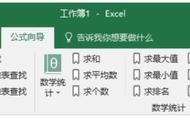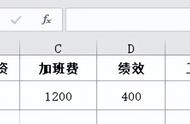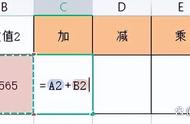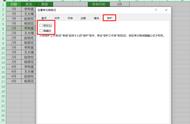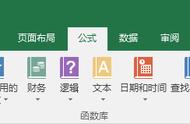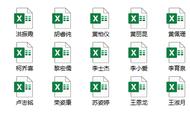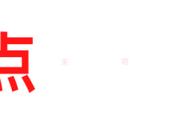移动鼠标到品种单元格内,点击菜单栏上“数据-数据验证”。

弹出窗口,设置验证条件,在允许下方选择“序列“,在来源里选择去除了重复值的数据列。

第二步:汇总金额
在总金额单元格内输入函数公式“=SUMPRODUCT((B3:B26=F3)*C3:C26*D3:D26)”。
在这个公式里有三个数据区域,分别为B3:B26=F3、C3:C26、D3:D26,当B3:B26区域中的值和F3单元格中的值相等时,返回1,否则返回0,然后三个数据对应元素先乘积,再汇合,从而计算得到相应品种的总销售金额。

公式设置好后,我们选择不同的品种,总金额随着选择的品种自动汇总。